Perubahan Status atau Data Tenaga Kependidikan
Panduan Mendapatkan dan Mengelola Akun Admin Sekolah
Admin Sekolah merupakan pihak yang berwenang untuk melakukan penggantian kata sandi (password) Akun Pembelajaran milik Pendidik dan Peserta Didik di sekolah. Admin Sekolah pada umumnya terdiri dari Kepala Satuan Pendidikan (Kepala Sekolah) dan Operator Satuan Pendidikan (Operator Sekolah). Namun, tidak menutup kemungkinan bila terdapat Admin Sekolah lainnya, karena pihak sekolah dapat memiliki lebih dari satu Admin Sekolah.
Akun Admin Sekolah bisa didapatkan dengan mengunduh data pengguna Akun Pembelajaran pada laman https://pd.data.kemdikbud.go.id. Apabila Operator Satuan Pendidikan (Operator Sekolah) tidak menemukan akun Admin Sekolah dari data yang diunduh, maka Kepala Satuan Pendidikan (Kepala Sekolah) harus mengajukan surat permohonan akses Admin Sekolah ke Unit Layanan Terpadu Kemendikbudristek dengan menyertakan data:
- Nama Sekolah
- Nomor Pokok Satuan Pendidikan Nasional (NPSN)
- Nama Pendidik/Tenaga Kependidikan yang ditunjuk sebagai Admin Sekolah
- NIK Pendidik/Tenaga Kependidikan yang ditunjuk sebagai Admin Sekolah
- Akun Pembelajaran Pendidik/Tenaga Kependidikan yang ditunjuk sebagai Admin Sekolah
Prosedur ini juga berlaku apabila sekolah Anda ingin mengajukan penambahan akun atau mengganti Admin Sekolah di sekolah Anda.
Perlu diketahui, akun Admin Sekolah tersinkronisasi secara otomatis dengan Data Pokok Pendidikan (Dapodik). Oleh karena itu, apabila data Admin Sekolah yang bersangkutan masih tersedia di Dapodik, maka akun Admin Sekolah tersebut tidak dapat dihapus.
Panduan Mengganti Nama Akun (User ID) & Password Akun Pembelajaran
Akun Pembelajaran yang terdiri dari nama akun (User ID) dan kata sandi (password) dibuat untuk mendukung aktivitas pembelajaran bagi penggunanya. Karena itu, nama akun (User ID) Anda tidak dapat diganti karena sudah dirancang sesuai dengan ketentuan yang berlaku.
Lalu bagaimana dengan password? Untuk kata sandi (password), Anda dapat melakukan pergantian dengan dua kondisi berikut:
- Sesaat setelah aktivasi
- Setelah Anda menjadi pengguna aktif atau apabila Anda lupa kata sandi (password).
Apabila Anda lupa kata sandi (password), silakan menghubungi Admin Sekolah untuk mengajukan reset password.
Perlu diingat, ketika Anda sudah menjadi pengguna aktif, Anda hanya dapat mengganti password dengan menghubungi helpdesk melalui tombol “Butuh Bantuan” di kanan bawah layar Anda, atau menghubungi Kapten Komunitas Belajar di daerah Anda.
Karena itu, mohon untuk menyimpan informasi detail akun Anda dengan baik. Pilih tempat yang tidak mudah diakses orang lain. Selain itu, pertimbangkan juga untuk menggunakan layanan pengelola sandi terpercaya, jika Anda kesulitan mengingat sandi.
Cara Melihat Akun Anggota Sekolah Belajar.id melalui Admin Console oleh Admin Sekolah
Di bawah ini adalah panduan bagi Admin Sekolah yang akan menggunakan Admin console melalui admin.google.com. Adapun, kegunaan Admin Console adalah untuk cek dan melihat pengguna atau Akun Belajar.id anggota sekolah
Simak panduannya di bawah ini:
- Buka alamat admin.google.com melalui browser Anda.
- Masukkan username Akun Belajar.id Anda.
- Klik ‘Berikutnya’.
- Masukkan password (kata sandi) Akun Belajar.id Anda.
- Klik ‘Berikutnya’.
- Setelah masuk ke halaman utama Admin Console. Klik ‘Pengguna’. Pada bagian ini, Anda dapat melihat semua pengguna Akun Belajar.id di sekolah Anda.
- Klik ‘Nama Akun’ untuk melihat keterangan detail nama pengguna
- Klik ikon ‘panah kanan’ pada pojok kanan bawah untuk melihat pengguna lainnya
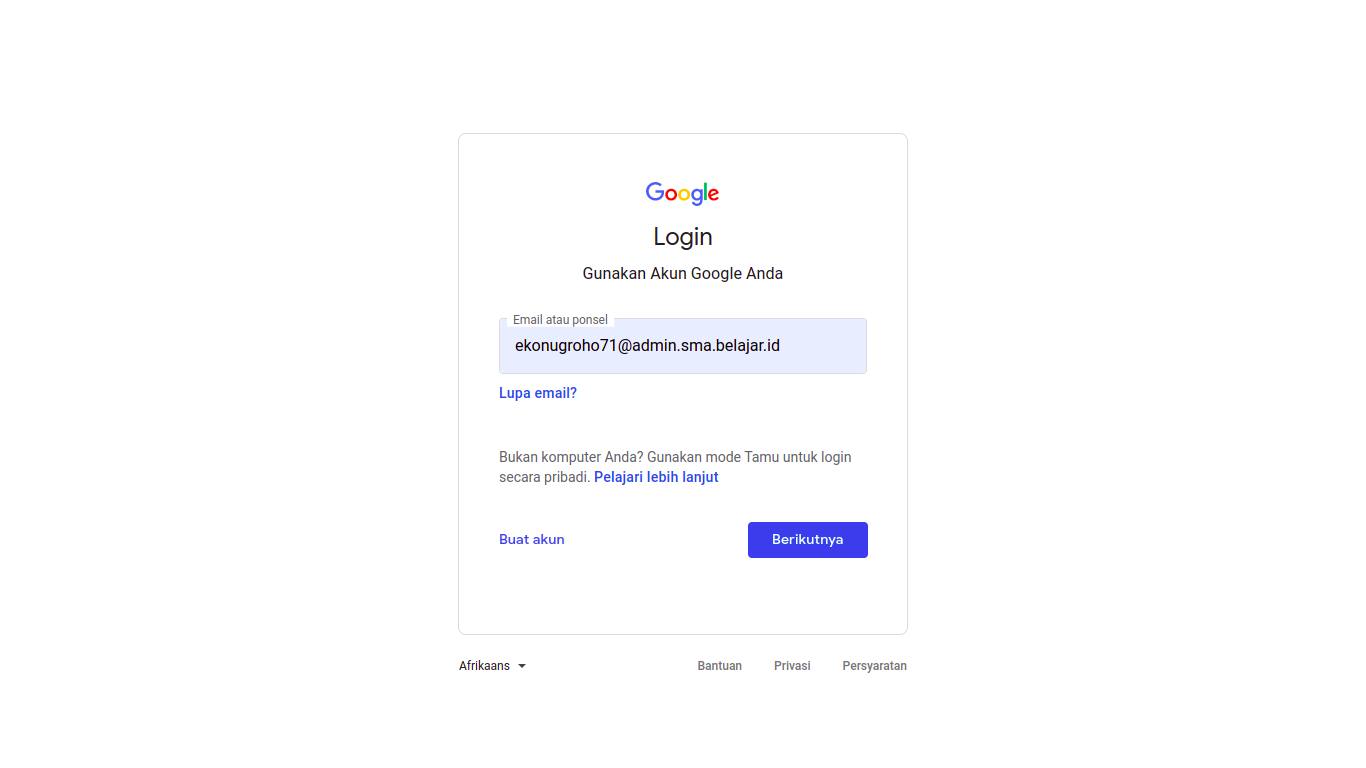
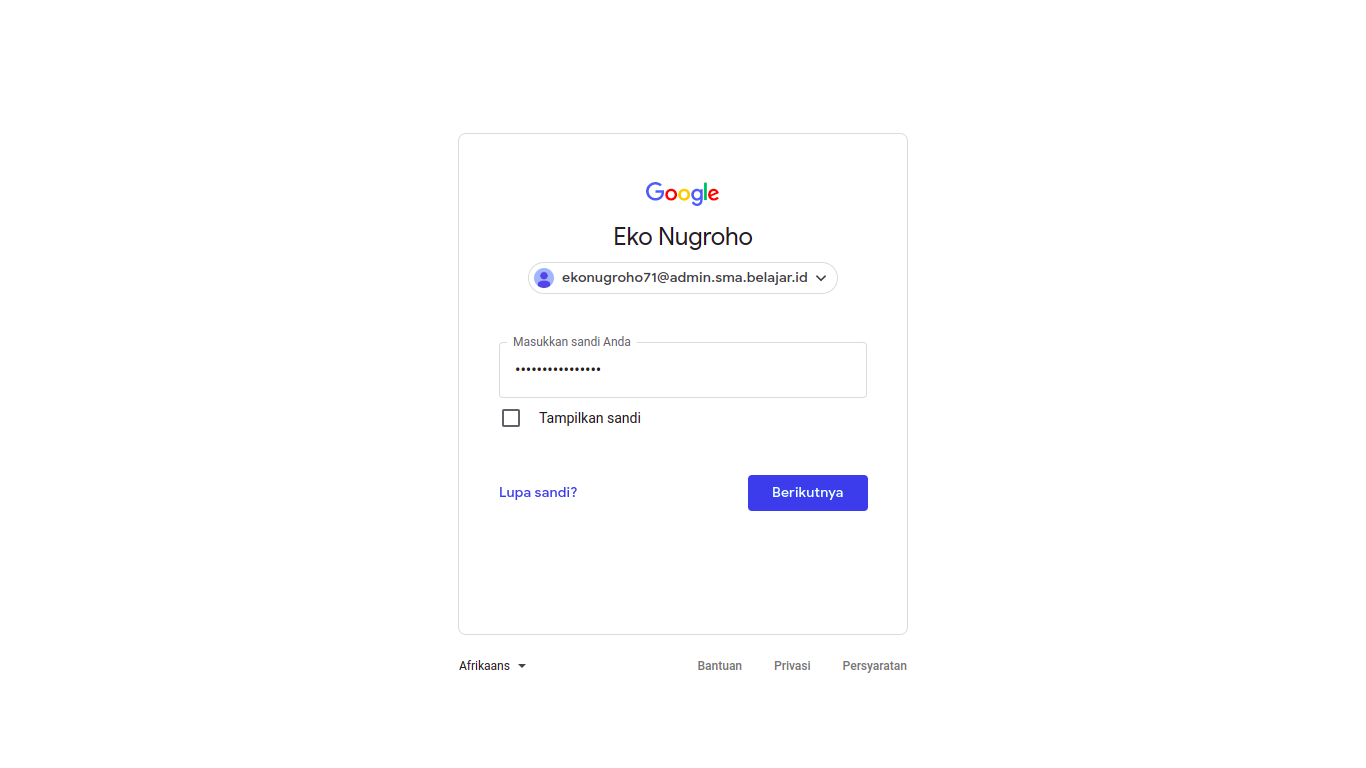
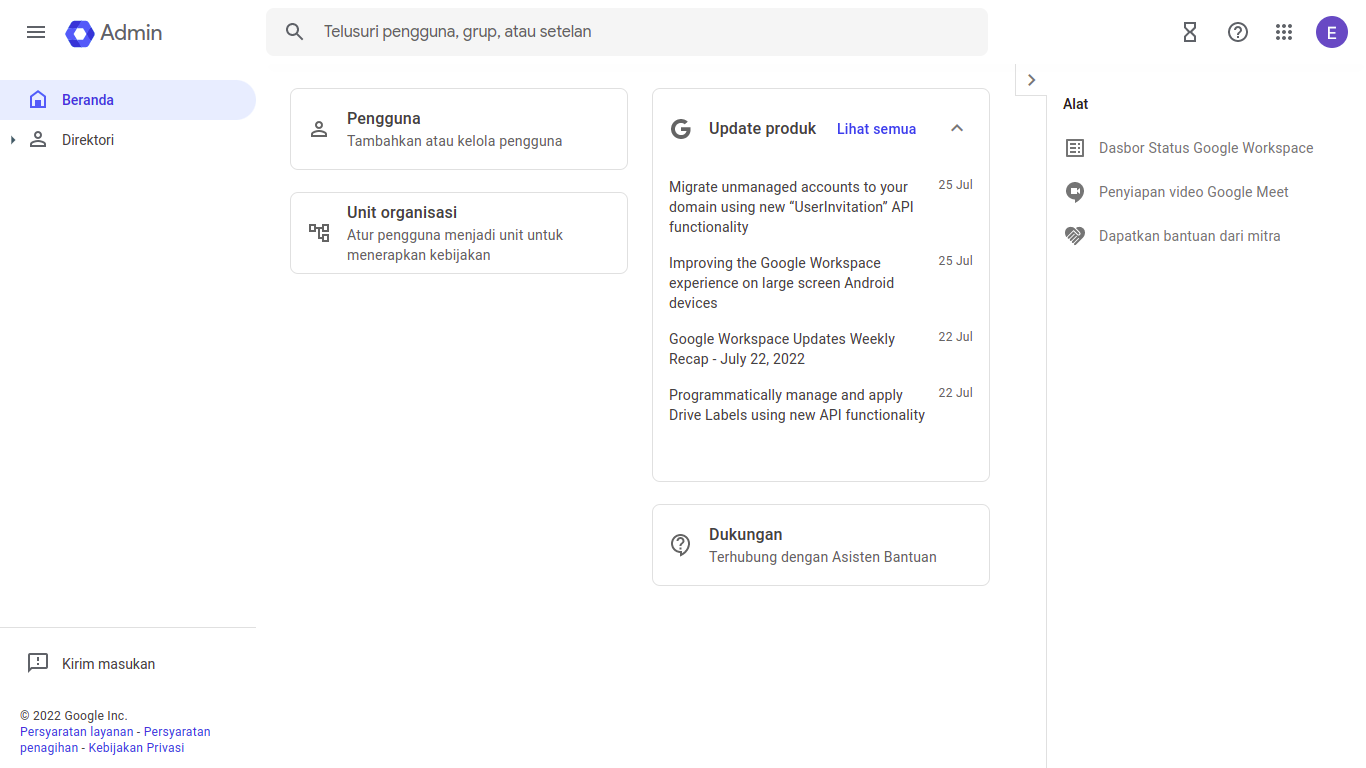
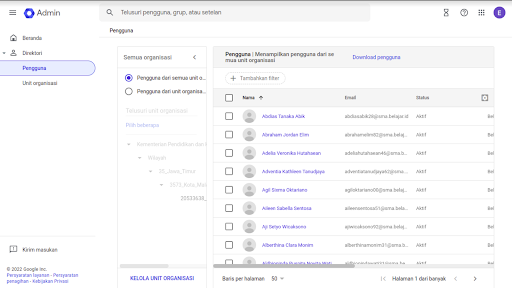
Anda juga dapat melihat panduan dalam bentuk video interaktif di bawah ini:
Cara Reset Password Akun Pendidik atau Peserta Didik melalui Admin Console
Berikut ini adalah panduan untuk Admin Sekolah yang akan menggunakan Admin Console melalui admin.google.com untuk kebutuhan me-reset password (kata sandi) untuk akun Pendidik dan Akun Peserta Didik.
Sebelum Anda mengikuti panduan melakukan reset password (kata sandi) di bawah, pastikan Anda telah memiliki:
- Nomor handphone pengguna
- Alamat email pribadi pengguna
Dua hal diatas dibutuhkan untuk mengirim sandi yang Anda akan reset.
Berikut ini langkah-langkah melakukan reset sandi :
- Masukkan akun pengguna yang reset pada kolom pencarian
- Klik hasil pencarian yang Anda inginkan
- Di bagian bawah keterangan nama pengguna, klik ‘Reset Sandi’
- Setelah itu, akan muncul 2 pilihan untuk reset password (kata sandi):
- Buat sandi secara otomatis, atau
- Buat sandi
- Pilih salah satu metode reset password yang Anda inginkan
- Lalu, klik Reset
- Salin password yang telah dibuatkan oleh sistem. Lalu, berikan password kepada pengguna melalui pesan teks
- Jika Anda memiliki email pribadi pengguna, Anda juga bisa mengirimkan instruksi password (kata sandi) dengan klik Klik Sandi Melalui Email
- Klik Selesai untuk mengakhiri proses reset password (kata sandi)
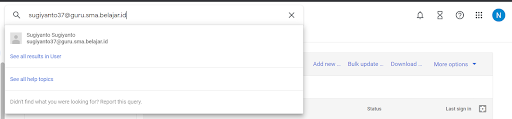
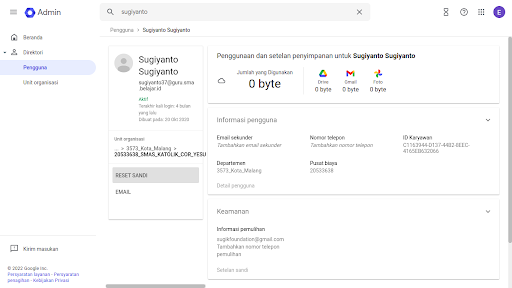
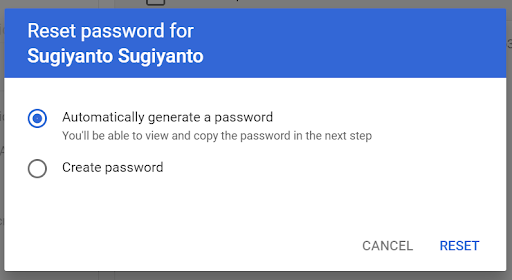
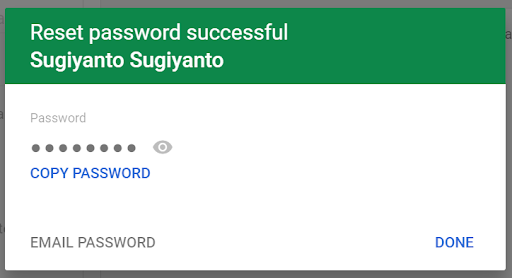
Sistem akan secara otomatis membuatkan Anda password (kata sandi)
Untuk reset password (kata sandi) pada Akun Dinas, Anda dapat menghubungi tim Helpdesk kami melalui tombol Butuh Bantuan pada laman belajar.id
Anda juga dapat melihat panduan dalam bentuk video interaktif di bawah ini.

Silahkan berkomentar sesuai dengan kebutuhan agar dapat dibantu menyelesaikan permasalahan Anda. Gunakanlah bahasa yang sopan dan dapat dipahami dengan baik.